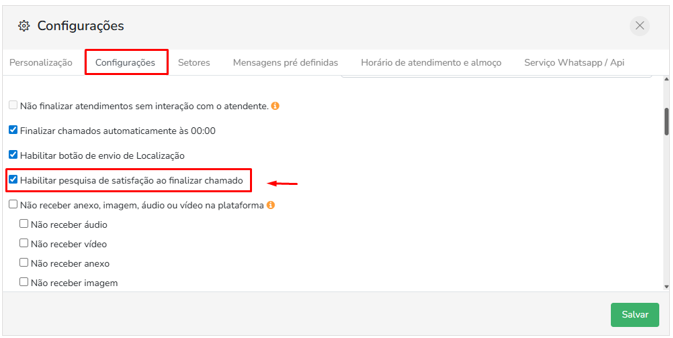1) OBJETIVO
Este manual tem como objetivo orientar o usuário na utilização da tela de Atendimentos do Athenas Messenger, plataforma integrada para abertura e atendimento de chamados via mensagens. O conteúdo aborda desde o acesso à ferramenta até a finalização e transferência de atendimentos.
2) ACESSO AO ATHENAS MESSENGER
Após a contratação e conclusão da implantação do Messenger na empresa, o usuário terá duas opções de acesso à plataforma:
2.1. Acesso direto via link:
2.2. Acesso pelo Athenas Online
Acesse o Módulo Administrativo menu Atendimento > Athenas Messenger.
Ao clicar na opção, o sistema abrirá automaticamente o Athenas Messenger em uma nova guia do navegador, já vinculado ao seu usuário e permissões.
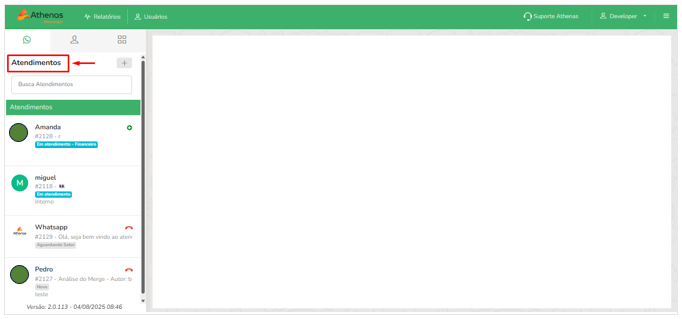
3) VISÃO GERAL DA TELA DE ATENDIMENTO
Na guia Atendimentos, são exibidos os contatos que:
| Categoria | Descrição |
| Contatos exibidos | – Em atendimento: já vinculados a um atendente. – Aguardando atendente: na fila de espera para serem atendidos. |
| Informações apresentadas | – Nome do contato– Empresa vinculada– Status do atendimento |
| Ordenação padrão | Exibição por tempo de espera em ordem crescente, com as interações mais recentes no topo. |
| Configuração opcional | Alterar para ordenação decrescente (maior tempo de espera no topo) por meio das configurações do Messenger. |
💡 Dica: Use a ordenação por maior tempo de espera para priorizar clientes que estão aguardando há mais tempo, especialmente em períodos de alto volume de atendimento.
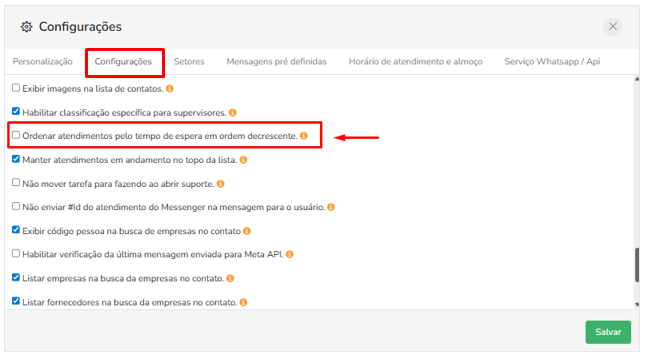
4) REALIZAR ATENDIMENTO
Na lista de atendimentos, localize o contato desejado e clique no ícone [Atender] na linha correspondente.
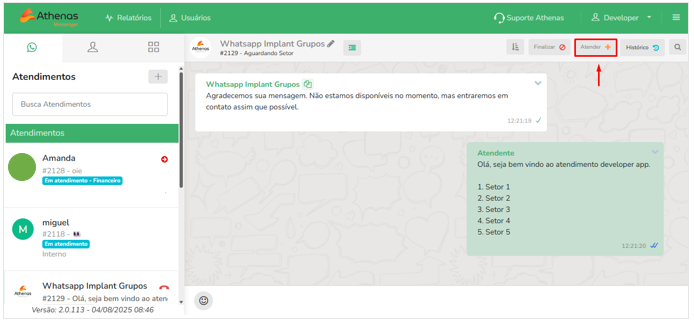
A tela de conversa será aberta, permitindo:
– Enviar mensagens de texto para comunicação direta.
– Enviar áudios, imagens e arquivos para complementar o atendimento.
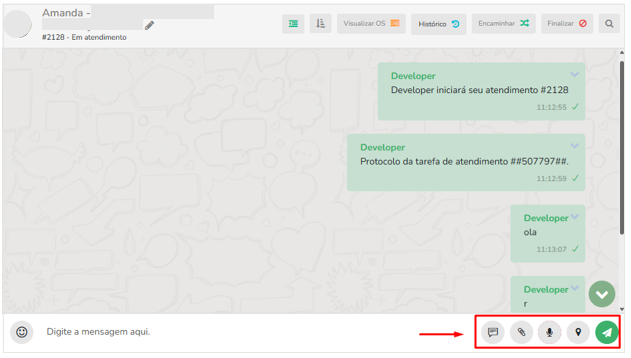
Para consultar interações anteriores, clique no ícone [Histórico]:
O sistema exibirá todo o histórico de conversas com o contato, incluindo mensagens e arquivos trocados.
💡 Dica: Utilize o histórico antes de iniciar a resposta para garantir continuidade no atendimento e evitar solicitações repetidas.
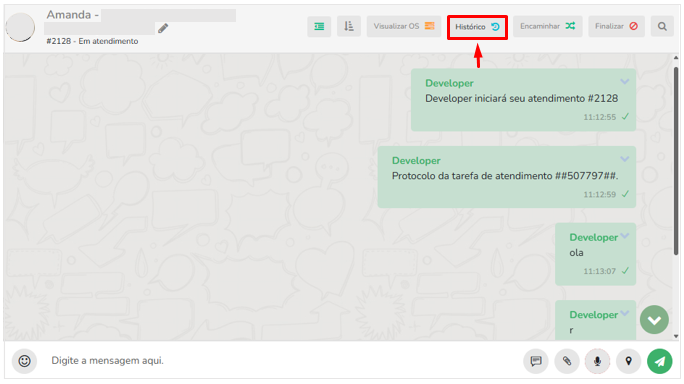
5) TRANSFERIR ATENDIMENTO
Durante o atendimento em andamento, clique no ícone [Encaminhar] localizado na barra de ações.
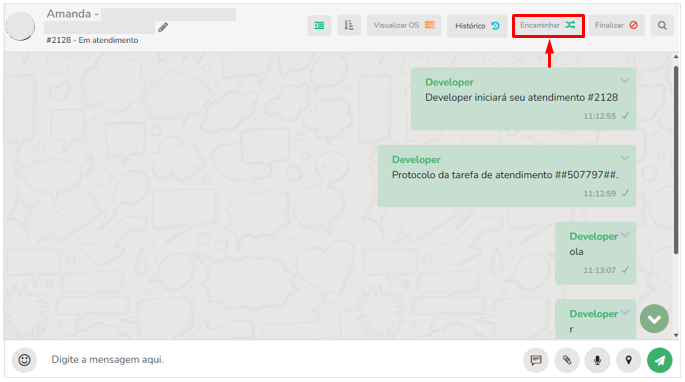
Escolha o método de transferência desejado:
– Enviar para Fila – Retorna o contato para o menu inicial (URA), permitindo que ele escolha novamente o setor de atendimento.
– Escolher o setor de destino – Direciona o contato imediatamente para o setor selecionado, sem passar pela URA.
Clique em [Transferir] para confirmar a ação e concluir a transferência.
💡 Dica: Antes de transferir, informe o cliente sobre a mudança para evitar confusão e garantir uma boa experiência no atendimento.
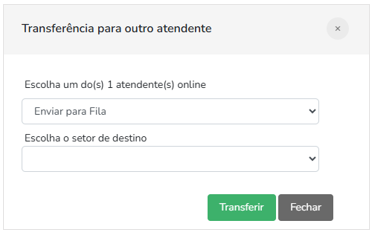
6) FINALIZAR ATENDIMENTO
Durante o atendimento, clique no ícone [Finalizar] localizado na parte superior da tela.
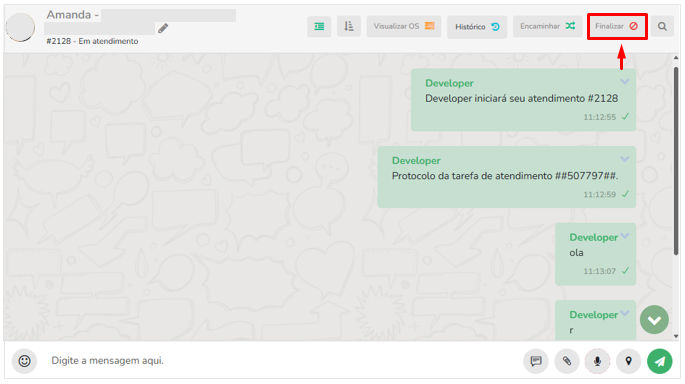
Caso o sistema esteja integrado ao Kanban, escolha uma das opções:
– Permanecer com OS aberta – Encerra o atendimento no Messenger, mas mantém a tarefa aberta no Kanban para continuidade do acompanhamento.
– Encerrar OS atendimento – Finaliza o atendimento no Messenger e encerra a tarefa correspondente no Kanban.
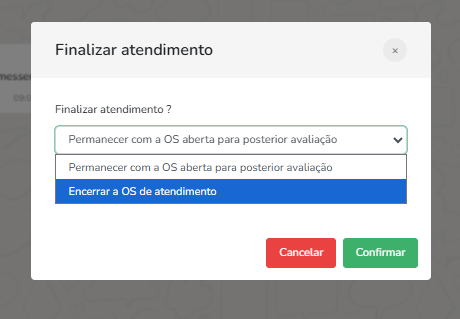
💡 Pesquisa de Satisfação
Pode ser ativada em: Configurações > Habilitar pesquisa de satisfação ao finalizar chamado.
Quando habilitada, o cliente receberá automaticamente a pesquisa após a finalização do atendimento, permitindo medir a qualidade do serviço prestado.